
In diesem Tutorial zeigen wir Ihnen, wie Sie Audacity auf Ubuntu 20.04 LTS installieren. Für diejenigen unter Ihnen, die es nicht wussten, Audacity ist ein einfach zu verwendendes, mehrspuriges Audio Editor und Rekorder für Windows, Mac OS X, GNU/Linux und andere Betriebssysteme. Audacity erlaubt uns nicht nur, mehrere Audioquellen aufzunehmen, sondern ermöglicht uns auch, alle Arten von Audio, einschließlich Podcasts, durch Hinzufügen von Effekten nachzubearbeiten wie Normalisierung, Clipping und Ein- und Ausblenden. Von einer Gruppe Freiwilliger als Open Source entwickelt und kostenlos angeboten. Großartige Support-Community.
Dieser Artikel geht davon aus, dass Sie zumindest über Grundkenntnisse in Linux verfügen, wissen, wie man die Shell verwendet, und vor allem, dass Sie Ihre Website auf Ihrem eigenen VPS hosten. Die Installation ist recht einfach und setzt Sie voraus im Root-Konto ausgeführt werden, wenn nicht, müssen Sie möglicherweise 'sudo hinzufügen ‘ zu den Befehlen, um Root-Rechte zu erhalten. Ich zeige Ihnen die Schritt-für-Schritt-Installation des Open-Source-Audio-Editors Audacity auf Ubuntu 20.04 (Focal Fossa). Sie können denselben Anweisungen für Ubuntu 18.04, 16.04 und jede andere Debian-basierte Distribution wie Linux Mint folgen.
Voraussetzungen
- Ein Server, auf dem eines der folgenden Betriebssysteme ausgeführt wird:Ubuntu 20.04, 18.04, 16.04 und jede andere Debian-basierte Distribution wie Linux Mint.
- Es wird empfohlen, dass Sie eine neue Betriebssysteminstallation verwenden, um potenziellen Problemen vorzubeugen.
- SSH-Zugriff auf den Server (oder öffnen Sie einfach das Terminal, wenn Sie sich auf einem Desktop befinden).
- Ein
non-root sudo useroder Zugriff auf denroot user. Wir empfehlen, alsnon-root sudo userzu agieren , da Sie Ihr System beschädigen können, wenn Sie als Root nicht aufpassen.
Installieren Sie Audacity auf Ubuntu 20.04 LTS Focal Fossa
Schritt 1. Stellen Sie zunächst sicher, dass alle Ihre Systempakete auf dem neuesten Stand sind, indem Sie den folgenden apt ausführen Befehle im Terminal.
sudo apt update sudo apt upgrade sudo apt install build-essential
Schritt 2. Installieren von Audacity auf Ubuntu 20.04.
- Installieren Sie Audacity über das PPA-Repository.
Fügen Sie nun das Audacity PPA-Repository zu Ihrem Ubuntu-System hinzu:
sudo add-apt-repository ppa:ubuntuhandbook1/audacity
Als nächstes aktualisieren Sie das Paket-Repository, um Audacity zu installieren:
sudo apt update sudo apt install audacity
- Installieren Sie Audacity über Flatpak.
Jetzt installieren wir Audacity mit Flatpak:
flatpak install flathub org.audacityteam.Audacity
- Installieren Sie Audacity über Snap Store.
Audacity ist auch im Snap Store erhältlich. Führen Sie den folgenden Befehl aus, um es zu installieren:
sudo apt install snapd sudo snap install audacity
Schritt 3. Zugriff auf Audacity unter Ubuntu.
Nach erfolgreicher Installation können Sie es verwenden. Geben Sie einfach ‘audacity ein ‘ in der Befehlszeile oder suchen Sie die Anwendung mit Ihrem Anwendungsstartprogramm unter Multimedia.
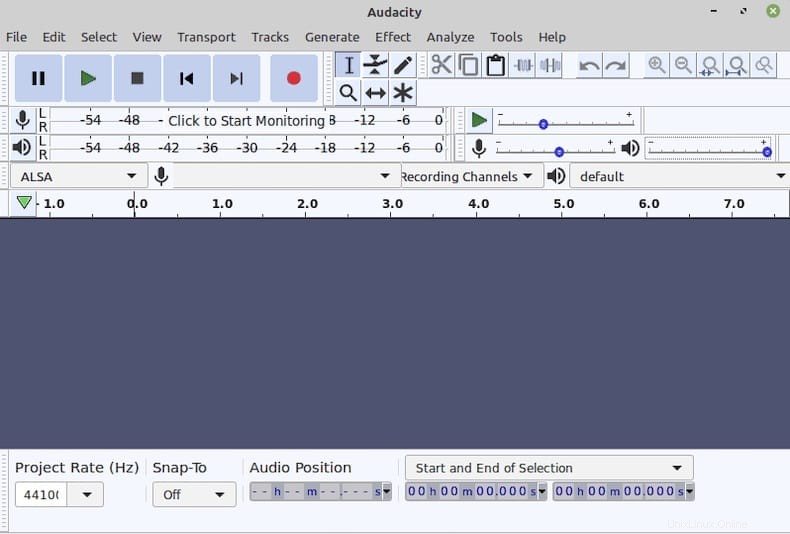
Herzlichen Glückwunsch! Sie haben Audacity erfolgreich installiert. Vielen Dank, dass Sie dieses Tutorial zur Installation der Open-Source-Audio-Editor- und Aufnahmeanwendungssoftware Audacity auf dem Ubuntu 20.04 LTS Focal Fossa-System verwendet haben. Für zusätzliche Hilfe oder nützliche Informationen , wir empfehlen Ihnen, die offizielle Audacity-Website zu besuchen.